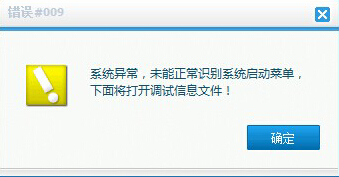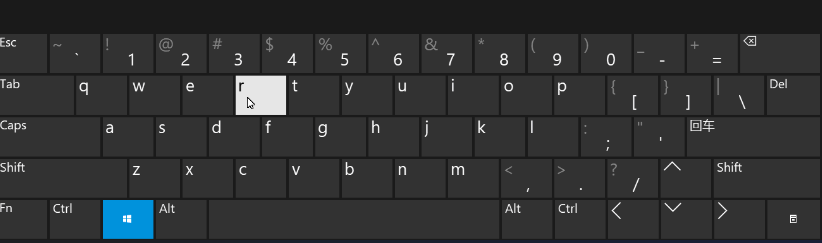我们日常使用w...
我们日常使用word的时候,也有时需要使用到下拉菜单,这个我们在excel中经常用到,而在word中你会制作吗?今天,笔者就来分享一下,怎么在word中制作下拉菜单,供大家参考。
1、首先,我们打开word,设置把“开发工具”功能选项显示出来:点击文件——》选项,如图。

2、进入word选项后,点击自定义功能区——》开发工具,勾选上,点击确定,如图。
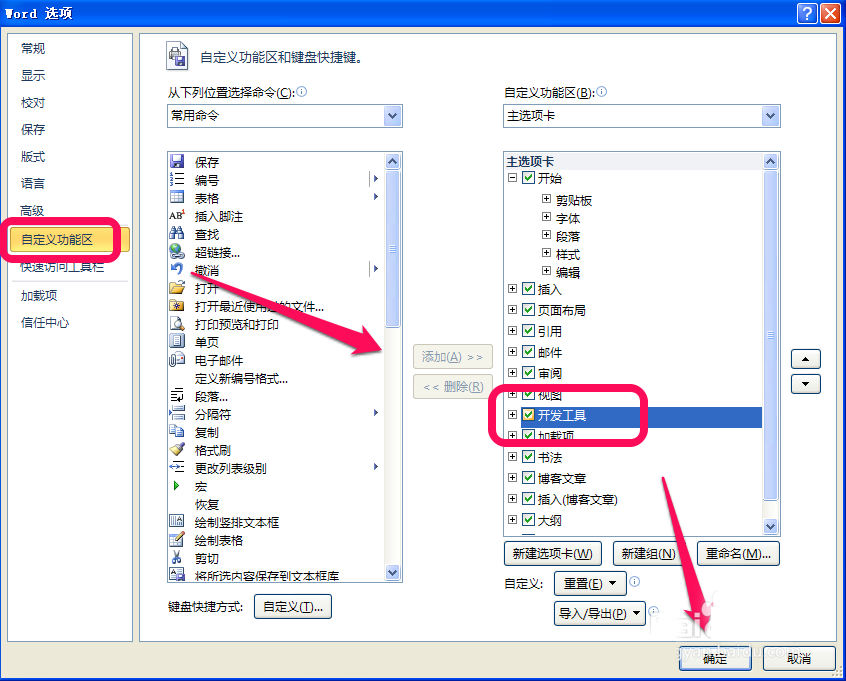
3、这样,我们在word的上方功能选项卡上就会有“开发工具”一项了,把光标放置在你需要插入下拉菜单的位置,然后点击开发工具——》组合框内容控件的图标,如图。
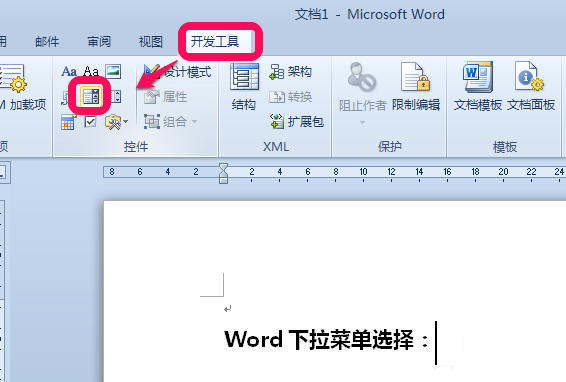
4、然后,点击属性,如图。
如何在Word中创建标签
这篇文章将告诉你在Microsoft Word中建立一个标签模板并打印是件多么简单的事,这种方法可以为你提供便利。通过这篇指南,你只需轻点几下鼠标就可以设定地址标签,货运标签,产品标签以及其他类型的标签。注意:具体步骤可能会根据你的Microsoft Word版本的不同而不同。 步骤 方法 1方法一: Microso

5、进入内容控件的属性后,点击下方的添加,我们来添加选项内容,如图。

6、点击添加后,依次输入选项的名称和值,点击确定,如图。

7、同理,我们添加多个选项,如图。

8、最后,我们看到的效果如图所示,这就是word中的下拉菜单。
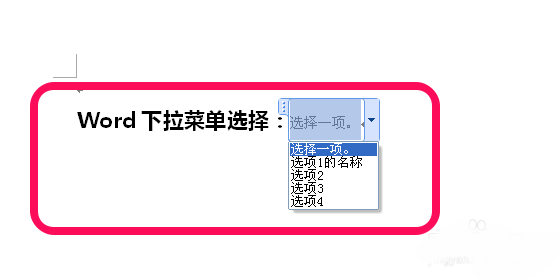
以上就是在word中制作下拉菜单方法介绍,操作很简单的,大家学会了吗?希望这篇文章能对大家有所帮助!
在word文档中怎么分栏呢?
有些在网络上面下载的文档格式很复杂,有得分成了二栏,有的也分成了好几栏,这当然也是由于特定的需要,但是我们并不需要这样格式杂乱的文档,我们可以在word中去掉分栏,那么在word文档中怎么分栏呢?下面小编就为大家介绍一下,来看看吧